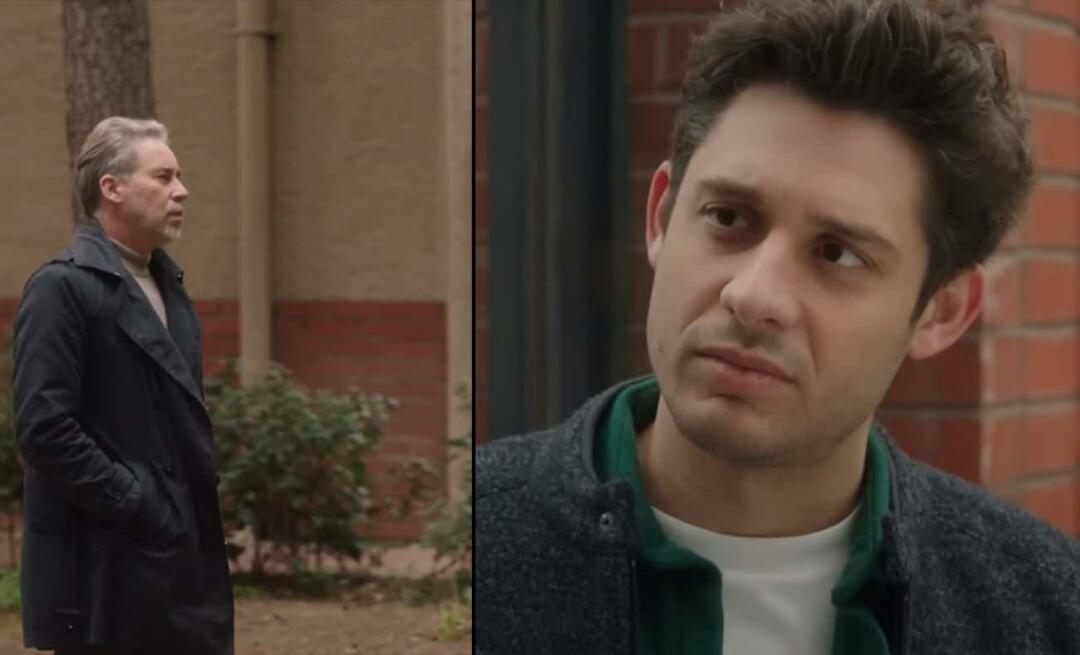5 Lite kendte YouTube-funktioner til marketingfolk: Social Media Examiner
Youtube / / September 26, 2020
 Er du bruger YouTube som en del af din marketingstrategi for sociale medier?
Er du bruger YouTube som en del af din marketingstrategi for sociale medier?
Ønsker du at nå ud til flere seere og optimere kvaliteten af dine videoer?
Der er en lang række mindre kendte YouTube-funktioner, som skabere skal bruge til forbedre kvaliteten af deres indhold og udvide deres rækkevidde.
I denne artikel finder du ud af, hvordan du bruger disse værktøjer til øge visningstiden, tiltrække abonnenter og få mere trafik til dit websted.
# 1: YouTube-lydbibliotek
Hvor mange gange har du set en video online for kun at udbryde bagefter, at det var "musikken, der lavede den"?
Musik fremkalder et stærkt følelsesmæssigt svar hos et publikum. Det rigtige spor har magten til at skabe et virkelig magisk øjeblik. Vælg den forkerte lyd, og du risikerer at dræbe stemningen på et øjeblik.
Det er svært at find den rigtige musik til en video, især hvis du har et budget. Det YouTube-lydbibliotek hjælper med at gøre jobbet meget lettere.
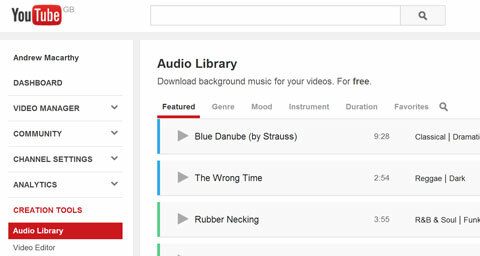
Få adgang til YouTube-lydbiblioteket via menuen Oprettelsesværktøjer i Video Manager sektion af din YouTube-konto. Filtrer listen efter genre, humør, instrument eller varighed, og så få vist et spor. Tryk på downloadikonet når du har fundet den perfekte sang.
YouTube-lydbiblioteket tilbyder over 150 royaltyfrie instrumentale backing-spor, som du kan bruge i videoer, der er uploadet til webstedet (eller hvor som helst du vælger). Det er den perfekte måde at øge effekten af dine videoer på.
# 2: YouTube Fan Finder
Hvad hvis YouTube tilbød dig gratis annonceplads på sit websted rettet mod folk, der sandsynligvis vil nyde dit indhold? Nå, det er præcis, hvad de laver med Fan Finder.
YouTube Fan Finder-programmet inviterer dig til at indsende op til fem "kanalannoncer", der vil målrette mod folk, som webstedet mest sandsynligt vil elske dit indhold og blive en regelmæssig seer. Kanalannoncer er korte videoer, der viser dit brand og indhold i et forsøg på at få seerne til at klikke over og tjekke dig ud.
For at komme i gang er alt hvad du behøver at gøre upload en kanalannonce, som om det var en almindelig video. Derefter indsend det til gennemgang via Fan Finder-siden, som kan findes under menuen Kanalindstillinger i sektionen Video Manager på din YouTube-konto. En gang der, klik på knappen Vælg din kanalannonce, og vælg, hvilken video du vil bruge.
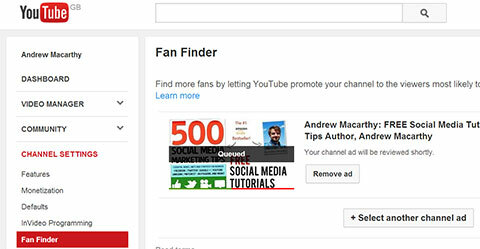
YouTube anbefaler, at du hold dine kanalannoncer korte og engagerende. Brug tydelig og gentag branding hele vejen igennem, så seerne husker dig.
Kommunikere kortfattet, hvad din kanal handler om (f.eks. Er det sjovt, lærerigt, inspirerende osv.?) Og har en klar opfordring til handling (enten talt eller som en kommentar) for at forklare, hvorfor den målrettede seer skal abonnere.
Husk, folk har måske aldrig før hørt om din kanal, så det introducer dig selv og fang deres opmærksomhed i de første 5 sekunder, da det anvendte TrueView-annonceformat kan springes over efter den tid.
# 3: Tilknyttede webstedkommentarer
Alle ved, at du kan indsætte et opfordring til handling og et link til et websted i beskrivelsen af en YouTube-video. Du kan dog også Tilføj enklikbart link til et websted efter eget valg ved hjælp af en kommentarinden for selve videoafspilleren.
Du kan gøre dette med tilknyttede webstedsnoteringer. Sådan gør du:
Først, bekræft ejerskab af din YouTube-konto via en hurtig totrins telefonproces kl http://www.youtube.com/verify.
Næste, tilføj dit websted som et tilknyttet websted i Google Webmasterværktøjer, og fuldfør en anden kort verifikationsproces til bekræft, at du ejer domænet inden du kan linke den til din YouTube-konto.
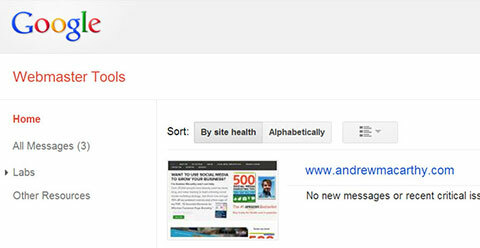
Efter det, besøg afsnittet Avanceret i menuen Kanalindstillinger på din YouTube-konto (via siden Video Manager). Tilføj din websteds-URL til feltet ud for Associated Website. Hvis alt er gået korrekt, vil du se en grøn succescirkel ud for feltet Associated Website.
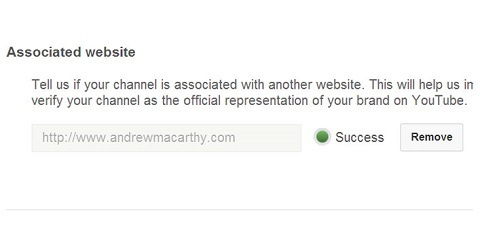
Nu kan du tilføj et klikbart link direkte til den URL i en video. Indsæt en hvilken som helst annoteringstype, markér den som et tilknyttet websitelink, og skriv din fulde websteds-URL i det medfølgende felt som vist nedenfor.
Få YouTube Marketing Training - Online!

Vil du forbedre dit engagement og salg med YouTube? Deltag derefter i den største og bedste samling af YouTube-marketingeksperter, når de deler deres dokumenterede strategier. Du modtager trin-for-trin live instruktion med fokus på YouTube-strategi, videooprettelse og YouTube-annoncer. Bliv YouTube-marketinghelt for din virksomhed og kunder, når du implementerer strategier, der får dokumenterede resultater. Dette er en live online træningsbegivenhed fra dine venner på Social Media Examiner.
KLIK HER FOR DETALJER - SALG AFSLUTTER 22. SEPTEMBER!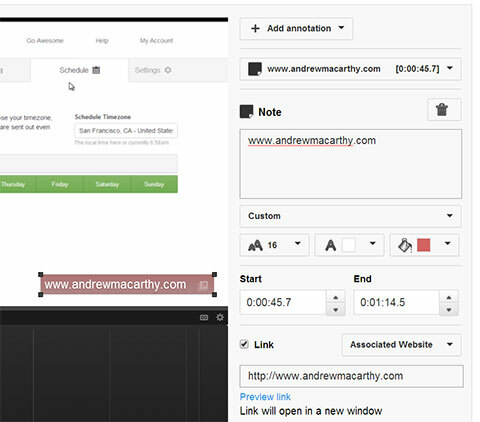
hvis du tilføj et vandmærke til dine videoer, en åbenbar brug for denne funktion er at placer en gennemsigtig tilknyttet websitetotering lige oven på den i varigheden af dit indhold.
Alternativt, hvis kommentaren er på showet, kan du hørbart henvise seerne til at klikke på den som en måde at føre trafik til dit websted.
# 4: InVideo-programmering
Når du tiltrækker seere til at se en af dine videoer, er det næste afgørende trin at holde dem ser. Du vil bestemt ikke have dem til at klikke af og se en konkurrent. Nøglen til dette er at skabe en stærk brandidentitet samt en regelmæssig strøm af overbevisende indhold.
InVideo-programmering, der blev lanceret i oktober 2012, hjælper dig med at styrke kanalbranding og øge seerskabet. Det giver dig mulighed for at integrer et klikbart miniaturebillede af dit kanallogo eller en video på tværs af alle videoerne på din YouTube-kanal.
At begynde, besøg siden Video Manager, og vælg InVideo-programmering fra kanalindstillingerne menu. Derfra vil du være i stand til upload et vandmærke for at vise over en video eller videoer, du vil fremhæve for seerne.
For et vandmærke anbefaler YouTube dig Brug et gennemsigtigt billede med kun en farve, så det ikke distraherer for meget fra den aktive video.
I stedet for et logo siger min simpelthen "GRATIS sociale medier-tutorials." Jeg farvede det bevidst blåt for at spejle et almindeligt weblink.
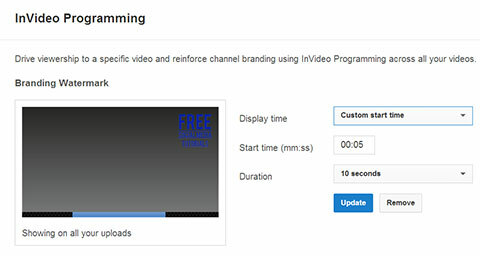
Du kan også tilføj en fremhævet videoog ledsag det med en billedtekst for yderligere at opmuntre seerne til at klikke og tjekke det ud.
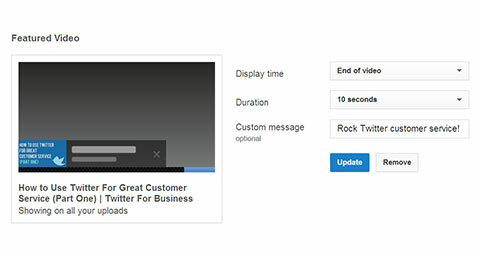
For begge indstillinger kan du beslutte, hvornår billederne vises; i starten, slutningen eller i en tilpasset varighed i dine videoer.
Jeg kan godt lide, at mit vandmærke skal være til stede overalt og have min fremhævede videominiaturebillede vist i henhold til det tidspunkt, der min YouTube Analytics 'data om målgruppebevarelse fortæller mig, at det i gennemsnit er mest sandsynligt, at seere mister interesse.
# 5: YouTube Live-begivenheder
Selvom Google+ Hangouts on Air har tilbød live streaming-funktioner på YouTube i et stykke tid kaldte en separat tjeneste YouTube Live-begivenheder blev rullet ud til alle brugere med bekræftede konti, der har god status (dvs. ingen strejker) i slutningen af sidste år.
Hvad gør YouTube Live-begivenheder forskellige fra Google+ Hangouts on Air er det større sæt funktioner, det tilbyder. Disse tilføjelser kan gør din udsendelse meget mere professionel end blot at bruge et webcam og en indbygget mikrofon.
Ud over de grundlæggende planlægningsindstillinger, der er tilgængelige for hangouts, inkluderer YouTube Live Events muligheden for at opsæt flere kameraer og vælg din encoder, inklusive YouTubes eget Wirecast-program. Den gratis version af Wirecast inkluderer grundlæggende skift, overgange og billede-i-billede. Du kan også tilføj undertekster og se realtidsdata, såsom antallet af samtidige streams og den gennemsnitlige længde på se-session under din udsendelse.
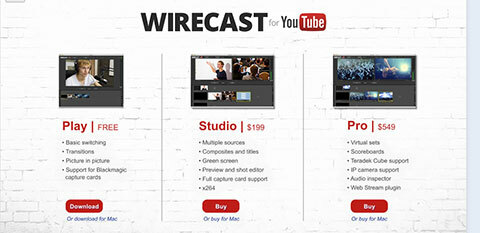
Til aktivere Live-begivenheder, gå over til Video Manager, og klik på linket Funktioner under kanalindstillingerne afsnit. Herinde, Rul ned at finde og tænd den.
Hvis du vil planlægge og opbygge en live-udsendelse, vende tilbage til Video Manager, vælg Live-begivenheder i menuen til venstre, og følg derefter trin-for-trin instruktionerne.
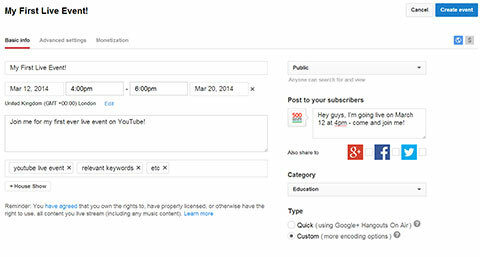
Hvis du planlægger at bruge det fulde tilgængelige funktionssæt, skal du sørge for at markere Brugerdefineret under Broadcast Type efter at have indtastet alle de grundlæggende oplysninger.
Afsluttende tanker
Et par små tweaks ved hjælp af ovenstående værktøjer kunne gøre en mærkbar forskel i dit YouTube-indhold og din marketingstrategi. Start med et værktøj, eller spring ind og prøv alle fem. Sørg for at spore og analysere virkningen ved hjælp af YouTube og Google Analytics. Du bliver tilfreds med resultaterne.
Hvad synes du?Har du prøvet nogle af disse værktøjer før? Hvilken vil du prøve først? Jeg ville elske at høre dine tanker om, hvad der fungerer for dig, og hvad der ikke fungerer. Del venligst dine kommentarer i feltet nedenfor.